Listado de iconos¶
A continuación se detallan los iconos utilizados en la interfaz web (WebUI) de Netin.
| ICONO | DESCRIPCIÓN |
|---|---|
| Permite ver los caracteres ocultos por seguridad, por ejemplo, al introducir una contraseña. | |
| Logotipo de NetinDS navega a la pantalla Alarmas en la web de NetinDS. | |
 |
Logotipo de NetinHUB navega a la pantalla Alarmas en la web de NetinHUB. |
| Indica que el estado del servidor es correcto y navega a la pantalla de Logs del sistema. | |
| Indica que hay algún fallo en el estado del servidor y navega a la pantalla de Logs del sistema. | |
| Indica el número de agentes conectados en el sistema, en la web de NetinDS. | |
| Indica el número de agentes desconectados en el sistema, en la web de NetinDS. | |
| Indica el número de relojes en uso en la web NetinHUB. | |
| Indica nivel de severidad "Informativo" de la alarma en las tablas de las distintas pantallas. | |
| Indica nivel de severidad "Advertencia" de la alarma en las tablas de las distintas pantallas. Indica, en la cabecera de la web, el número de alarmas de tipo "Advertencia" que hay en el sistema (sin color asociado al nivel de severidad). |
|
| Indica nivel de severidad "Error" de la alarma en las tablas de las distintas pantallas. Indica, en la cabecera de la web, el número de alarmas de tipo "Error" que hay en el sistema (sin color asociado al nivel de severidad). |
|
| Abre el menú cuando no está visible por el tamaño reducido de la pantalla. | |
| Acceso a la web de documentación de Netin. | |
| Abre el buscador. | |
| Acceso a las opciones de Configuración desde el menú de navegación de la web de Netin. | |
| Acceso a la pantalla de Escalado de Alarmas desde el menú de navegación de la web de Netin. | |
| Acceso a la pantalla de Consultas Históricas desde el menú de navegación de la web de Netin. | |
| Acceso a la pantalla de Estados desde el menú de navegación de la web de Netin. | |
| Acceso a la pantalla de Redes desde el menú de navegación de la web de Netin. | |
| Acceso a la pantalla de Inspección desde el menú de navegación de la web de Netin. | |
| Acceso a la pantalla de Alarmas desde el menú de navegación de la web de Netin. | |
| Abre el menú selector de Localizaciones. | |
| Despliega una lista de opciones. | |
| Selecciona las localizaciones del primer nivel organizativo desde el menú Selector de Localizaciones y la línea de migas de pan. | |
| Separador de niveles en la Línea de migas de pan (Breadcrumbs) que despliega la lista de localizaciones del nivel. Abre el panel para la creación de Grupos en las Topologías. |
|
| Despliega el área de visualización de información a pantalla completa. | |
| Modo de visualización "Tarjetas". | |
| Modo de visualización "Mapa". | |
| En el modo de visualización "Tarjetas" muestra 3 tarjetas por fila. | |
| En el modo de visualización "Tarjetas" muestra 4 tarjetas por fila. | |
| En el modo de visualización "Tarjetas" muestra 6 tarjetas por fila. | |
| Guarda las modificaciones realizadas sobre un elemento. | |
| Elimina elementos de una lista o tabla. | |
| Abre las opciones de edición y modificación de elementos de tablas y listas. | |
| import_export | Indica si el contenido de una columna en una tabla está en orden ascendente o descendente. |
| Despliega el panel para aplicar filtros sobre la información de una columna en las tablas de las diferentes pantallas. | |
| Cierra el panel para la creación de Grupos en las Topologías. | |
| Cierra las ventanas emergentes. Elimina nodos en las Topologías. |
|
| Añade elementos a una lista o tabla. | |
| Amplia la visualización de un elemento, por ejemplo, mapas o topologías. | |
| Reduce la visualización de un elemento, por ejemplo, mapas o topologías. | |
| Ajusta un elemento al tamaño de la pantalla. | |
| Expande los elementos agrupados en una Topología. | |
| Contrae los elementos de un grupo que aparecen desplegados en una Topología. | |
| Hace visible la cuadrícula para ordenar los elementos de las topologías. | |
| Esconde la cuadrícula de ordenación de los elementos de las topologías. | |
| Acepta las acciones realizadas en un proceso, por ejemplo, creación de grupos y nodos en las topologías. | |
| Abre un grupo, en el panel lateral de las Topologías, para ver sus elementos y las opciones de edición. | |
| Cierra un grupo en el panel lateral de las Topologías, y sus elementos y opciones de edición dejan de ser visibles. | |
| Cambia el estado de todas las alarmas de la tabla de "Inicial" a "ACK", mostrando la hora en la que se registra el cambio de estado para cada alarma. | |
| Cambia el estado de cada alarma individualmente de "Inicial" a "ACK"y muestra la hora en la que se registra el cambio. | |
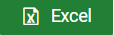 |
Descarga un archivo Excel con la información que presenta la tabla. |
| Abre la ventana Diálogo de Alarma. | |
| Amplía o reduce el panel lateral del Árbol de Localizaciones. | |
| En la pantalla Descubrimiento de dispositivos, actualiza la plantilla asignada a un dispositivo. | |
| Abre un calendario para la selección de fechas. | |
| Abre un reloj para la selección de horas. | |
| Permite copiar el Token generado durante el proceso de creación de un agente. | |
| Actualiza los artefactos asignados a un agente. | |
| Actualiza la versión de un agente del sistema. | |
| Importa archivos al sistema. | |
| Exporta archivos del sistema. | |
| Inicia la ejecución de un artefacto asociado a un agente. | |
| Detiene la ejecución de un artefacto asociado a un agente. | |
| Termina la ejecución de un artefacto asociado a un agente. | |
| Reinicia la ejecución de un artefacto asociado a un agente. |